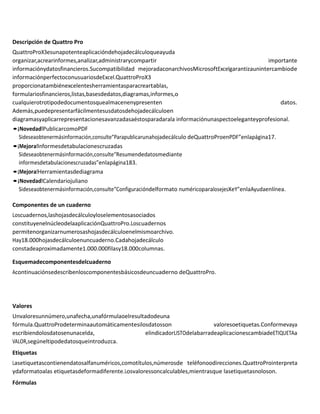
Quattro pro 1
- 1. Descripción de Quattro Pro QuattroProX3esunapotenteaplicacióndehojadecálculoqueayuda organizar,acrearinformes,analizar,administrarycompartir importante informaciónydatosfinancieros.Sucompatibilidad mejoradaconarchivosMicrosoftExcelgarantizaunintercambiode informaciónperfectoconusuariosdeExcel.QuattroProX3 proporcionatambiénexcelentesherramientasparacreartablas, formulariosfinancieros,listas,basesdedatos,diagramas,informes,o cualquierotrotipodedocumentosquealmacenenypresenten datos. Además,puedepresentarfácilmentesusdatosdehojadecálculoen diagramasyaplicarrepresentacionesavanzadasaéstosparadarala informaciónunaspectoeleganteyprofesional. •¡Novedad!PublicarcomoPDF Sideseaobtenermásinformación,consulte“Parapublicarunahojadecálculo deQuattroProenPDF”enlapágina17. •¡Mejora!Informesdetabulacionescruzadas Sideseaobtenermásinformación,consulte“Resumendedatosmediante informesdetabulacionescruzadas”enlapágina183. •¡Mejora!Herramientasdediagrama •¡Novedad!Calendariojuliano Sideseaobtenermásinformación,consulte“Configuracióndelformato numéricoparalosejesXeY”enlaAyudaenlínea. Componentes de un cuaderno Loscuadernos,lashojasdecálculoyloselementosasociados constituyenelnúcleodelaaplicaciónQuattroPro.Loscuadernos permitenorganizarnumerosashojasdecálculoenelmismoarchivo. Hay18.000hojasdecálculoenuncuaderno.Cadahojadecálculo constadeaproximadamente1.000.000filasy18.000columnas. Esquemadecomponentesdelcuaderno Acontinuaciónsedescribenloscomponentesbásicosdeuncuaderno deQuattroPro. Valores Unvaloresunnúmero,unafecha,unafórmulaoelresultadodeuna fórmula.QuattroProdeterminaautomáticamentesilosdatosson valoresoetiquetas.Conformevaya escribiendolosdatosenunacelda, elindicadorLISTOdelabarradeaplicacionescambiadeETIQUETAa VALOR,segúneltipodedatosqueintroduzca. Etiquetas Lasetiquetascontienendatosalfanuméricos,comotítulos,númerosde teléfonoodirecciones.QuattroProinterpreta ydaformatoalas etiquetasdeformadiferente.Losvaloressoncalculables,mientrasque lasetiquetasnoloson. Fórmulas
- 2. Lasfórmulassonecuacionesmatemáticas.Suelenhacerreferenciaa númerosde otrasceldaspara calcularunvalor,porejemploladiferencia entrelosvaloresdedosceldaso eltotaldelosvaloresdeunacolumna. Esposibleutilizarfuncionesmatemáticasynúmerosenlasfórmulas. Funciones dehoja de cálculo Lasfuncionesdehojadecálculosonfórmulasincorporadasque automatizanmuchosdelos cálculosrealizadosenlashojasdecálculo. Porejemplo,@AMAINTesunafuncióndehojadecálculoquecalcula elinterésacumuladopagadoenunpréstamodespuésdeunnúmero especificadodecuotas.Todas las funcionesdehojadecálculovan precedidasporelsigno@. Paradesplazarseautomáticamenteporunahojade cálculo 1 Enlabarradeherramientasdecuaderno,hagaclicen Desplazamientoautomático . ElcursorsetransformaenlaflechadeDesplazamientoautomático. 2 MuevalaflechadeDesplazamientoautomáticoenladirecciónen laquedeseamoverse. Lavelocidaddeldesplazamientoaumentarácuantomásalejela flechadelaherramientaDesplazamientoautomático. ParadeshabilitarlafunciónDesplazamientoautomático,haga clicencualquierpuntodelahojadecálculo. Parair a lahojaObjetos •HagaclicenelbotónFicharápida situadoenlaparteinferior izquierdadelaventanadecuaderno. Paravolveralahojadecálculooriginal,hagaclicotravez enel botónFicharápida . Puedeseleccionarceldasnoadyacentes,loquepermiteescribir fórmulasqueserefieranavariasseleccionesendiferentesubicaciones. Tambiénpuedeseleccionarunbloque3Ddeceldas,queesungrupode celdasseleccionadasenmásdeunahojadecálculoalavez. Por ejemplo,A2..B5enlashojasdeAaDesunaselección3D.Lasintaxis paraselecciones3Dtambiénpuedecambiarseparaadaptarlaasus necesidadesparticulares. Paraintroducirreferenciasdeceldaenloscuadrosdediálogo,suele resultarmásfácilseleccionarlasceldasqueescribirtodaladirecciónde celda.QuattroPropermiteusarelselectorRango paraseleccionar celdasconfacilidad. Selecciónrápidapermiteseleccionarunbloquedeceldasentero rápidamente.Asimismo,puedeusarlosbotonesdeSelecciónrápida paradesplazarseconrapidezacadaesquinadelbloque. Esposibleseleccionarfilas,columnasyhojasdecálculoenteras. Tambiénpuedeseleccionarvariashojasdecálculo. Esposiblebloqueardeterminadasfilasycolumnasdeunahojade cálculoparaquesustítulospermanezcanenpantallamientrasel usuariosedesplaza.Unalíneaazuldivideeláreabloqueadaylosdatos
- 3. delcuaderno.Lostítulosbloqueadosnoafectanalaimpresión. Tambiénpuederepetirtítulosdecolumnaen cadahojadecálculodeun cuadernoimpreso. Porúltimo,tambiénpuederepetirtítulosencadahoja decálculodeun cuadernoimpreso. Paraseleccionarceldasnoadyacentes 1 Seleccioneelprimergrupodeceldas. 2 MantengapulsadalateclaCtrlyseleccionelasceldasadicionales. Sideseaescribirreferenciasaseccionesnoadyacentesenuna fórmula, separecadaselecciónconunacoma,talcomose muestraenesteejemplo:A2..A5,B7,D5..E12. Inserciónyeliminacióndeceldas,filasy columnas Esposibleinsertarceldas,filasocolumnasencualquierpuntodeuna hoja decálculo.Cuandoseinsertaun elemento,losdatosexistentesse desplazanhacia abajo,hacialaderechaohacia atrásenelcuaderno paracrearespacioparaelnuevoelemento. Tambiénpuedecopiareinsertardatosyceldas.Alcopiareinsertar datosyceldas,QuattroProinsertaelnúmeroadecuadodeceldaspara losdatoscopiadosypegalosdatosenlahojadecálculo.Sidesea 2 hagaclicenInsertar`Insertarfila. Alinsertarunafiladentrodeloslímitesdeunáreaconnombreounaceldaa laquehacereferenciaunafórmula,lasreferencias deceldaseexpandenparaincluirlanuevafila. Puedetambiéninsertarelnúmeroexactodeceldasparaunafila dedatosquecopie.Sideseaobtenermásinformación, consulte “Paracopiareinsertardatosyceldas”enlapágina136. Puedeinsertarvariasfilas,seleccionandovariosencabezadosdefilayhaciendoclicenInsertar`Insertarfila. Parainsertarunacolumna 1 Seleccioneelencabezadodecolumnaaladerechadedondedesee insertarlacolumna. 2 HagaclicenInsertar`Insertarcolumna. Alinsertarunacolumnadentrodeloslímitesdeunáreaconnombreounaceldaalaquehacereferenciaunafórmula, lasreferenciasdeceldaseexpandenparaincluirlanuevacolumna. Puedeinsertarvariascolumnas,seleccionandovariosencabezadosde columnayhaciendoclicenInsertar`Insertarcolumna. Paracopiare insertardatosyceldas 1 Seleccionelafila,columnaobloquedeceldasquecontienenlos datosquedeseacopiar.
- 4. 2 HagaclicenEditar`Copiar. 3 Seleccionelaceldasuperiorizquierdadelazonadondedesea insertarlosdatosoceldascopiados. 4 HagaclicconelbotónderechoyluegohagaclicenPegarrápido. 5 Enel áreaDimensión,habiliteunadelassiguientesopciones: •Filas:paradesplazarlasceldashaciaabajo,dondenoestorben. •Columnas:paradesplazarlasceldashacialaderecha. Siintentaañadirunafilaocolumna,apareceráunmensajedeerror deFindelímite. Silahojadecálculocontienedatos,alpulsarlateclaFinyluegolasteclasFlechaabajoyFlechaderecha,el cursorsedesplazará hastalaúltimaceldadelbloque.Sigapulsandoestacombinación deteclasparamoversehastalaúltimaceldadelahojadecálculo. Adición, eliminación, desplazamiento y copiade hojas de cálculo Puedeañadiroeliminarunaovariashojasdecálculodelcuaderno. Puedemoverhojasdentrodeunmismocuadernooentredistintos cuadernosconelfindereordenarlas;paraello,utiliceelratónpara arrastrarlasfichasdehojadecálculohastaunanuevaubicación.Del mismomodo,tambiénpuedecopiarhojadecálculodentrodeun mismocuaderno. Parainsertarunahojadecálculo 1 Hagaclicenlafichadelahojadecálculoquedebeseguiralahoja nueva. 2 HagaclicenInsertar`Insertarhoja. Parainsertarvariashojasdecálculo 1 HagaclicenInsertar`Insertarceldas. 2 HabilitelaopciónHojaseneláreaDimensión. 3 ActivelaopciónTotaleneláreaAmplitud. 4 Introduzcaunaselección3DenelcampoCeldas. Porejemplo,parainsertartreshojasantesdelahojadecálculoB, introduzcaB:A3..D:A3(noimportaaquéceldahacereferencia). Paraeliminarunahojadecálculo 1 Hagaclicenunafichadelahojadecálculo. 2 HagaclicenEditar`Eliminarceldas. 3 HabilitelaopciónHojas. 4 Suelteelbotóndelratóncuandoeliconodehojaestéenla ubicaciónenquedeseacolocarlahojadecálculo. Tambiénpuedecopiarunahojadecálculohaciendoclicen Editar`SeleccionartodoyluegoenEditar`Copiar. Asignación de nombres ahojas de cálculo Cadahojadecálculodeuncuadernotieneunafichaen suparteinferior. Estafichamuestraelnombredelahoja.Inicialmente,lashojasde cálculosenombrandeformasecuencialconlasletrasdelalfabeto,de AaZ,deAAaAZ
- 5. hastaZZZ.Puedeasignarunnombredescriptivoauna hojadecálculodehasta64caracteres(tanto letrascomonúmeros). Tambiénpuedecambiarelnombredelahojadecálculoparaadaptarla alasconvencionesdedenominaciónutilizadasporotrasaplicaciones, comoporejemploMicrosoftExcel. Paracambiarelnombredeunahojadecálculo 1 HagaclicenFormato`Propiedadesdehoja. 2 HagaclicenlafichaNombre. 3 Introduzcaunnombredescriptivo. NoesposiblecambiarelnombredelahojaObjetos(laúltimadel cuaderno). Alcambiar elnombredeunahojadecálculo,lasfórmulas que hacenreferenciaa lahojarenombradaseajustanparautilizarel nuevonombre. Paravolveraasignarelnombreoriginalaunahojadecálculo,hagaclicenRestablecer. Paraasignarunnombreaunahojadecálculo,tambiénpuede hacerdobleclicensuficha. Completodelantedeotrasventanasabiertas,conlaceldaA1 seleccionadaenlaprimerahojadecálculo. Paraver diferentespartesdelmismocuaderno,puededuplicarla ventanaodividirlaendospaneles.Lospanelespuedendividirseen sentidoverticalohorizontal. Estaimagenmuestraunejemplo deunaventanadivididaen dospaneles. Sisesincronizanlospanelesdeventana,puededesplazarambosala vezparacompararlos datosenfilasocolumnas.Lospanelesdivididos verticalmentesedesplazanjuntosensentidoverticalylosdivididos horizontalmente, ensentidohorizontal.Sieliminalasincronizaciónde lospaneles,puededesplazarseporellosdeformaindependiente para visualizardiferentespartesdel cuaderno.Tambiénesposiblemodificar eltamañodelospaneles. Paraseleccionarunaventanadecuaderno •Enlabarradeaplicaciones,hagaclicenelbotónquemuestrael nombredelaventana. Laventanaconlabarradetítuloresaltadaestáactiva. EsposiblealternarentreQuattroProyunaventanaquenoseadehojadecálculo,comoporejemploelcorrectorort ográfico, pulsandoAlt+F6. alcuadrodediálogoConfigurarpágina,tambiénpuedehacer dobleclicoclicconelbotónderechoenelmargen.
- 6. •Saltosdepágina— muestrasaltosdepáginatantomanuales comovariables.Puedeutilizarestavistaparaeditarlossaltosde página. •Objetos:muestralahojaObjetos,laúltimahojadelcuaderno. Puedevisualizardiagramas,mapasycuadrosdediálogodesde estahoja. LavistaqueseencuentreseleccionadaalsalirdeQuattroProeslaqueaparecerácuandovuelvaaabrirelprograma. Es posiblearrastrargráficosodiagramasenlasvistasBorradory Página. ParavervariaspáginasenlavistaPágina,hagaclicenVer`Zoom yelijael50% o menos.ParacambiarmárgenesenlavistaPágina, arrastreunalíneademargenazulparaestablecerelmargen actualparaunacolumnaofiladepáginas. Paramostrarfórmulasenlugarderesultadosdefórmulas •HagaclicenVer`Fórmulas. Paramostrarcomentariossobrehojasdecálculo •HagaclicenVer`Comentarios. Paramostrarunanuevavistadeunaventanade cuaderno •HagaclicenVentana`Visualizaciónnueva. Lafunción Visualización nuevapermitearrastrarysoltarceldas entrehojasdecálculo. Almodificarlaspropiedadesdebordeolíneadecuadrícula,el cambiono semuestraenlasvistasduplicadas.Sibloqueatítulos, dividepanelesoamplíaoreducelosdatos,elcambionose muestraenlasvistasduplicadas. Paramodificarel tamañodelospanelesdeventana 1 Desplaceelpunterodelratónsobreeldivisordepaneles enla esquinainferiorizquierdadelospanelessuperioro izquierdo,hasta queaparezcaladobleflecha. 2 Arrastrehastaelpuntodondedeseequetermineelprimerpanel. Almodificareltamañodelospaneles,loscambiosenlassiguientespropiedadesnoafectaránalaspectodelotropan el:propiedadesdebordeolíneasdecuadrícula,títulosprotegidos,alturadefila,anchuradecolumna,anchuradec olumnapredeterminada opropiedades deMostrar/Ocultar. Almacenamiento y cierre de cuadernos Cadacuadernoseguardaensupropioarchivo.Elnombre predeterminadodelprimercuadernoesCUADER1.QPW.Laprimeravez queguardeuncuaderno,puedeaceptarestenombrepredeterminado ocambiarlo. Tambiéntienelaopcióndeaplicarunacontraseñaalcuaderno.Sidesea obtenermásinformaciónsobrecontraseñas,consulte“Usodela protecciónconcontraseña”enlaAyudaenlínea. Puedeespecificarunaextensióndearchivopredeterminada parasus archivosQuattroPro,asícomounacarpetapredeterminadaparasu trabajo.LaprimeravezqueabraQuattroPro,aparecerálacarpeta predeterminadaalabriroguardarunarchivo.Siabreunarchivoolo
- 7. guardaenotracarpeta,dichacarpetaseconvertiráenla predeterminada hastaquevuelvaainiciarQuattroPro. Sideseaobtenermásinformaciónacercadelacarpetapredeterminada, consulte“Opcionesdecontroldearchivos”enlaAyudaenlínea. SisaledeQuattroProsinguardareldocumentooseproduceuncorte enelsuministroeléctricoounfallodered,perderáeltrabajoa menos quehayaseleccionadolaopciónCopiadeseguridaddedocumento.Si saledeQuattroProinesperadamenteconlaopciónCopiadeseguridad 6 Introduzcaunacontraseña. 7 Escribalacontraseñadenuevoparaverificarla. Paraguardarunarchivoconcontraseñadespuésdehaberlo guardado,hagaclicenArchivo`Guardarcomoy,a continuación,seleccioneProtegidoconcontraseña. Paraespecificarunacarpetapredeterminada 1 HagaclicenHerramientas`Especificaciones. 2 HagaclicenOpcionesdearchivo. 3 EnelcuadrodelistaCarpetapredeterminada, especifiqueel directoriopredeterminado. Pararealizarcopiasdeseguridadautomáticasdelos cuadernos 1 HagaclicenHerramientas`Especificaciones. 2 HagaclicenOpcionesdearchivo. 3 HabilitelacasilladeCopiadeseguridadcompletacada. 4 EnelcuadroMinutos,establezcaunintervalode1a59minutos. Puedecambiarlaubicacióndelacarpetadelarchivodecopia de seguridad;paraello,especifiqueunanuevarutaenelcuadro Carpetadearchivodeseguridad. Paraextraerpartedeuncuaderno 1 HagaclicenHerramientas`Herramientasde datos`Extraeraun archivo. 2 EnelcampoCelda(s),escribael nombreolascoordenadasdecelda quedeseeguardar. Puedeespecificarseleccionesnocontiguasseparándolascon comas. 3 Habiliteunadelassiguientesopciones: •Fórmulas:guardalasceldastalycomoestán. •Valores:guardalosvaloresresultantesenlugardelasfórmulas originales. Paracrearuncuaderno •HagaclicenArchivo`Nuevo. Paracrearuncuadernoutilizandounaplantillade proyecto 1 HagaclicenArchivo`Nuevodesdeproyecto. 2 HagaclicenlafichaCrearnuevo. 3 SeleccioneQuattroPro enelcuadrodelistaCategorías. 4 SeleccioneunproyectodelalistaProyecto.
- 8. 5 HagaclicenCrear. 6 Utiliceel panelPerfectExpertparamodificarelproyecto. Paraabriruncuaderno 1 HagaclicenArchivo`Abrir. 2 Elijalaunidadylacarpetadondeestáalmacenadoelcuaderno. 3 Hagaclicenel nombredeunarchivo. 4 HagaclicenAbrir. Losarchivosde lasversionesX3ysuperioresde QuattroProusanlaextensiónqpw.Versionesanterioresusanlasextensioneswb3, .wb2o.wb1. Alabrirunarchivoquecontieneunamacrodeautoinicionativa dePerfectScriptoQuattroPro,lamacroseactivaencuantose abreelarchivo.Noobstante, puedecontenercomandos susceptiblesdemodificar, borrarodañardatosoarchivosdel sistema.Estetipodemacrosseconoceporlogeneralconel nombredevirus.Parasucomodidad,QuattroPromuestraun cuadrodemensajedondeseavisaacercadelapresenciadeeste tipodemacroenelarchivo. Introducción de etiquetas y caracteres especiales Puedecrearetiquetasenunahojadecálculoque,adiferenciadeotros tiposdedatosdecelda,nosecalcularán enfórmulas.Unaetiqueta Estaimagenmuestraejemplosdecaracteresespecialesy símbolos. Paracrearunaetiqueta 1 Hagaclicenunacelda. 2 Introduzcacaracteresalfanuméricos. 3 PresioneIntro. Parainsertarcaracteresespecialesysímbolos 1 Hagaclicenunacelda. 2 HagaclicenInsertar`Símbolo. 3 EnelcuadrodelistaConjunto,elijauncarácter. 4 EnlalistaSímbolos,elijauncarácter. 5 HagaclicenInsertar.
- 9. Alintroducirnúmeros,debentenerseencuentalassiguientes restricciones: •Utiliceunsignomenos(-),sinelparéntesis,paraindicarunnúmero negativo.Sinembargo,si cambiaelformatonuméricoporuno monetariooporunvalorcondecimales,losnúmerosnegativos aparecenentreparéntesis. •Noincluyaespaciosenlaentrada. •Siunnúmeronocabeenunacelda,semuestraenformato exponencial. •Usecaracteresnuméricos,noletras,pararepresentar 1y0.Por ejemplo,nosustituyaun1(uno)porunalminúscula ("ele"),oun0 (cero)porunaOmayúscula("o"). •QuattroPropermitetambiénintroducirnúmerosenformade fracción. Puedeintroducirfraccionesenunacelda. Puedeintroducirunafechau hora,incluidalafechaactual,enunacelda.AltiempoqueQuattroPro leefechasyhorascomovalores,lesaplicaunformatoyuncriteriode cálculoespecíficosenfuncióndelformatodefechayhoraestablecido comopredeterminado.Lafechaylahorapuedenintroducirseenvarios formatos,como04-04- 98,04/04/98y01:42:30PM. Sideseaobtenerinformaciónsobrelaintroducciónde fechasanteriores a1900oposteriores a2000,consulte“Introduccióndefechas”enla Ayuda.Tambiénpuedeintroducirlafechaactual demaneraautomática. QuattroProguardatodaslasfechascomoenterosconsecutivosylas horascomofraccionesdecimalesparapodercalcularfechasyhoras comovalores. Elenteroconsecutivomínimoes- 109.571,queequivale al1deenerode1600; elmáximoes474.816,queequivaleal31de diciembredel3199.Lafraccióndecimalmáspequeñaes0,99999(que representa lahora23:59:59)yelmáximoes0,000(para00:00:00).El enteroofraccióndecimalsemuestraenlalíneadeentradaal seleccionaruna celda.Unaceldaquecontengaunenteromezcladocon una fraccióndecimalindicafechayhora.Porejemplo,2.5representael 1deenerode1900alas12:00delmediodía. Paraintroducirlafechaactual 1 Hagaclicenunacelda. 2 HagaclicenInsertar`Fecha. QuattroProinsertaelformatodefechacortaespecificadoenla ConfiguraciónRegionaldelPaneldeControldeWindows. Paraintroducirlafechaactual,tambiénpuedehacerclicenuna celdaypulsarCtrl+D. ParaintroducirunafechautilizandolafunciónFECHAde lahojadecálculo 1 Hagaclicenunacelda. 2 HagaclicenInsertar`Insertarfunción. 3 ElijaFechaenlalistadecategoríasFunción. 4 SeleccioneFECHAdelalistaFunción. 5 HagaclicenAceptar. 6 Introduzca lafecha(año, mesydía)entreparéntesis. 7 PresioneIntro. Sideseaobtenerunalistadelosformatosdefecha disponibles, consulte“Formatospredeterminadosdefechayhora”enla Ayuda.
- 10. Relleno automático de celdas y fichas de hoja de cálculo QuattroPropermiteintroducirautomáticamenteetiquetasyfunciones repetidas.Unavezreconocidaslasprimerasletrasolasecuenciainicial, losdatosseinsertanautomáticamente. Conformeseescribenlas funciones,semuestralafunciónmásaproximada. Puederellenarceldasautomáticamente. Puedeahorrartiempo rellenandolasceldasautomáticamenteconunasecuenciaque comienceconun valorinicial.Tambiénpuederellenarfichasdehoja de cálculoautomáticamente. 3 HagaclicenEditar`Relleno`Rellenorápido. Sideseaobtenerunalistadevaloresinicialesydelassecuencias resultantes,consulte“ValoresinicialesdeRellenorápido”enla Ayuda Tambiénpuederellenarceldasautomáticamente;paraello,hagaclicenelbotónRellenorápido delabarradeherramientasdelcuaderno. Pararellenarfichasdehojadecálculo automáticamente 1 Seleccioneunaceldavacía. 2 HagaclicenEditar`Relleno`Rellenorápido. 3 ElijaunaseriedelistasdelcuadrodelistaNombredeserie. 4 ElijaunelementoenlalistaElementosdeserie. 5 HabilitelaopciónFichaseneláreaLlenarcomo. Tambiénpuederellenarceldasautomáticamente;paraello,hagaclicenelbotónRellenorápido delabarradeherramientasdelcuaderno. Creación de ecuaciones de primer grado Puedenrealizarseoperacionesmatemáticassencillas,como1+1, directamenteenunacelda.QuattroProinterpreta estasecuaciones comofórmulasylasresaltaañadiendountriánguloazulalaesquina inferiorizquierdadelacelda.QuattroProtambiéncalculalosvalores totales. Puedetambiénsumareltotaldelosvaloresdeunafilahaciendoclic enlaprimeraceldaenblancoaladerechayunafilaporencimadelasceldasasumaryescribiendototal.PresioneIntr o. ParaqueQuattroProidentifiquelabarrainclinada(/) comosignodedivisión 1 HagaclicenHerramientas`Especificaciones. 2 Enlalistadecategorías,hagadobleclicenEspaciosdetrabajo, Aplicacióny,acontinuación,hagaclicenGeneral. 3 HabilitelacasilladeverificaciónEntradadefórmulamatemática. Tambiénpuedeidentificarselabarrainclinadacomosignode divisiónintroduciendounsignomás(+)antesdelaecuación (porejemplo,+4/12). Cálculo de datos en filas y columnas
- 11. ConPerfectExpertpuedecalculardatosenfilasycolumnas.Por ejemplo,esposibleañadirunacolumna,hallarlamediadeunalista de cifrasocalcularelvalormediodecualquieradelasanteriores. EstaimagenmuestraunejemplodelafunciónMatemática rápidaintroduciendoautomáticamente unafórmulaenuna celdaparacalcularunacolumnadevalores Tambiénpuedenrealizarsecálculosenceldasindividuales. QuattroProtambiénpermiterealizarcálculosendosfilasocolumnas. 6 EnelcuadroInsertarresultadoencelda,especifiquelaceldadonde deseamostrarelresultado. Lacolumnaofiladondesemuestraelresultadodebetenerel mismonúmerodeceldasquelalistasobrelaqueserealizanlos cálculos. Tambiénpuedeespecificarlasceldashaciendoclicenla herramientadeselecciónRango yseleccionandoluegolas celdas. Paracalculardatosendosfilas o columnas 1 HagaclicenAyuda`PerfectExpert. 2 HagaclicenCálculossencillosdelpanelPerfectExpert. 3 HagaclicenMatemáticarápida2-cols. 4 EnelcuadroSeleccione primerafila/columna,especifiquelas celdasquedeseacalcularenlaprimeraofilaocolumna. 5 EnelcuadroSeleccione primerafila/columna,especifiquelas celdasquedeseacalcularenlaprimeraofilaocolumna. 6 ElijaunaoperaciónmatemáticadelcuadrodelistaRealizar cálculos. 7 EnelcuadroInsertarresultadoencelda,especifiquelaceldadonde deseamostrarelresultado. Lacolumnaofiladondesemuestraelresultadodebetenerel mismonúmerodeceldasquelalistasobrelaqueserealizanlos cálculos. Uso de cálculos preestablecidos QuattroPropermiterealizarcálculosrápidamenteusandocálculos preestablecidos. Tambiénpuedehallarseel totaldeceldasenfilaso columnas.Porejemplo,puedecalculartotalesenunaúnicafila,oen múltiplesfilasocolumnas.Lafilaocolumnanopuedecontenerceldas vacíasylasetiquetaspresentesenceldasseleccionadassetratancomo valores cero. Paracalcularel total Realicelosiguiente FilasycolumnasparauntotalglobalSeleccione lasceldasconuna columnavacíaasuderechayunafila vacíadebajoyhagaclicenelbotón Sumarápidadelabarrade herramientasdelcuaderno.Filasocolumnasenvariashojasde cálculo
- 12. Seleccione lasfilasocolumnasyuna filaycolumnavacíasalrededordelosdatosencadahojadecálculoyhagaclicenelbotónSumarápida delabarradeherramientasdel cuaderno. Esposiblecalculareltotaldevariasceldasenunacolumna seleccionandolosdatosyunaceldavacíapordebajodelos mismos.Porejemplo,paracalculareltotaldelosvaloresdelas celdasA1..A3,seleccioneA1..A4.Eltotalapareceráenlacelda A4. Tambiénpuedecalculareltotaldeceldasenunacolumnao variascolumnas. Paracalculareltotaldeceldasdevariashojasde cálculo 1 Seleccionelasceldascuyototaldeseacalcularencadahojade cálculo. 2 Seleccionelasmismasceldasenunahojadecálculoenblanco. 3 HagaclicenelbotónSumarápida enlabarradeherramientasdelcuaderno. Parasumareltotaldesubtotalesdeunacolumna 1 Seleccionelaprimeraceldavacíabajolacolumnaquecontienelas celdasconsubtotales. 2 HagaclicenelbotónSumarápida enlabarradeherramientasdelcuaderno. Paracambiarlaalturadefila 1 Seleccione unaceldadecadafilacuyotamañodeseecambiaro seleccionelosbordesdefila. 2 HagaclicenFormato`Propiedadesdelaselección. 3 HagaclicenlafichaFila/Columna. 4 Enel áreaOpcionesdefilas,habilitelaopciónEstableceralturay escribaunvalorenelcuadro. 5 Activecualquieradelasopcionessiguientes: •Puntos •Pulgadas •Centímetros Paracambiarlaalturadelasfilas,tambiénpuededesplazarel punteroalbordeinferiordeunbordedefilahastaquepaseaser unaflechadoble ,yacontinuación,arrastrarestaflechadobleparamodificareltamañodelafila. PuedeseleccionarfilasnocontiguaspulsandoCtrlantesde seleccionarlasfilas. Paraaumentarlaanchuradecolumnaalescribirvalores 1 HagaclicenHerramientas`Especificaciones. 2 Enlalistadecategorías,hagadobleclicenEspaciosdetrabajo, Aplicacióny,acontinuación,hagaclicenGeneral. 3 HabilitelacasilladeverificaciónAjustaralescribir. LafunciónAjustaralescribir seaplicasóloalusarlosformatos numéricosNúmero,MonedaoPorcentaje. Pararestaurarlaanchuradecolumnapredeterminada delaceldaactiva
- 13. 1 Seleccioneunacelda encada columnacuyaanchuradeseerestaurar alosvalorespredeterminados. 2 HagaclicenFormato`Propiedadesdelaselección. 3 HagaclicenlafichaFila/Columna. 4 HabilitelaopciónRestableceranchura. HagaclicenelbotónPropiedad paraaccederalafichaFila/ Columna. PuedeseleccionarcolumnasnocontiguaspulsandoCtrlantesde seleccionarlascolumnas. Pararestaurarlaalturadefilapredeterminadadela celdaactiva 1 Seleccione unaceldaencadacolumnacuyaalturadeseerestaurara losvalorespredeterminados. 2 HagaclicenFormato`Propiedadesdelaselección. 3 HagaclicenlafichaFila/Columna. 4 HabilitelaopciónRestableceraltura. HagaclicenelbotónPropiedad paraaccederalafichaFila/ Columna. PuedeseleccionarfilasnocontiguaspulsandoCtrlantesde seleccionarlasfilas. Esteejemplomuestraunaceldaquecontienetexto distribuido. Puederedistribuirtextoenunaceldaparamostrarlocomounpárrafo quecubrevariasfilasycolumnas.Aunqueeltextosemuestraenvarias filasycolumnas,losdatossealmacenanenlasceldasdelextremo izquierdodecadafila.Eltextoredistribuidomantienelaalturadefila original,amenosqueasigneotroformatoalasentradascondistintos tamañosdefuente.Eltamañodefuentedelaentradadelaprimerafila determinaeltamañodefuentedeltextoredistribuido.Sóloesposible volveraasignarformatoaltextoexistente;eltextointroducido posteriormentenoseveráafectado. Paradistribuirtextodentrodeunacelda 1 Hagaclicenlaceldaenlaquedeseadistribuirtexto. 2 HagaclicenFormato`Propiedadesdelaselección. 3 HagaclicenlafichaAlineación. 4 HabilitelacasilladeverificaciónDistribuireltextoenelárea Opcionesdecelda. Ladistribucióndetextosólofuncionacontexto,nocondatos numéricos.Esposibleincluirunmáximode4096caracteres(4 KB)enunasolacelda. Tambiénpuededistribuirtextohaciendoclicenelbotón Propiedad enlabarradeherramientas.
- 14. agaclicenArchivo`Guardarcomo. 3 Escribaelnombredearchivoconlaextensión.txtenelcuadro Nombredearchivo. 4 ElijaTextoASCII(delimitadoportabulacionesoporcomas)enel cuadrodelistaTipodearchivo. Sóloseguardaelcontenidodelahojaactual(o,siestávacía,la primerahojaconinformación)delcuaderno. Paracombinararchivosmedianteoperaciones matemáticas 1 HagaclicenArchivo`Abrir. 2 Elijalaunidadylacarpetadondeestáalmacenadoelcuadernode destino. 3 Hagadobleclicenelnombredelarchivo. Estecuadernocontienelosvaloresexistentes.Losdatosdedicho cuadernoseveránalterados. 4 HagaclicenHerramientas`Herramientasdedatos`Combinar archivos. 5 HagaclicenExaminar yseleccioneelcuadernodeorigen.
